
Вступ до екструдування в AutoCAD
AutoCAD - це найпоширеніший та найкращий комп'ютерний розробник та проектування програмного забезпечення, розроблений Autodesk. Ми знаємо важливість цього програмного забезпечення в галузі дизайну. З впровадженням AutoCAD у сфері дизайну відбулися величезні зміни та технологічні вдосконалення. Ми можемо розділити проектування на дві категорії, 2D-малювання та 3D-малювання. Сьогодні ми обговоримо один із інструментів 3D-дизайну, доступних в AutoCAD. Функція екструдування в AutoCAD використовується для виготовлення 3D-об'єктів за допомогою екструзії закритої поверхні. Як зазначає назва, цей інструмент видавлює 2D поверхню, надаючи йому розмір висоти. Наприклад, якщо ми хочемо зробити циліндричну планку, ми повинні спочатку намалювати кругову поверхню, застосувавши до інструменту екструдування та надавши належний розмір екструдеру, ми можемо змінити його на 3D-об’єкт.
Створення ефекту Extrude в AutoCAD
Екструзія - це проста команда, яка дає багато ефектів в AutoCAD, давайте розглянемо кілька прикладів крок за кроком.
Крок 1. Відкрийте нову сторінку малювання в програмному забезпеченні AutoCAD та виберіть параметр 3D-моделювання зі спадного меню, як показано на зображенні нижче.

Крок 2: Наступним кроком є перетворення сторінки малюнка на ізометричний вигляд. Для цього вам потрібно обертати навігаційний інструмент, який називається кубом перегляду . Поверніть кубик перегляду довгим натисканням лівої кнопки миші та встановіть сторінку малювання, відповідну для ізометричного малювання. 2D-креслення для створення 3D-об'єктів завжди малюються в ізометричних видах.

Крок 3: Наступний крок - почати малювати двовимірний дизайн, який слід видавити. Ефект екструдеру застосовується лише в закритих формах, таких як коло, квадрат, прямокутник, багатокутник або будь-яка безформна закрита фігура. Тож тут, як перший приклад, ми збираємось видавити прямокутну форму. Для цього нам потрібно намалювати прямокутник, як показано на зображенні нижче. Щоб намалювати прямокутник, ми можемо намалювати його за допомогою ліній або за допомогою інструменту прямокутника. Намалюйте прямокутник і надайте належні розміри.
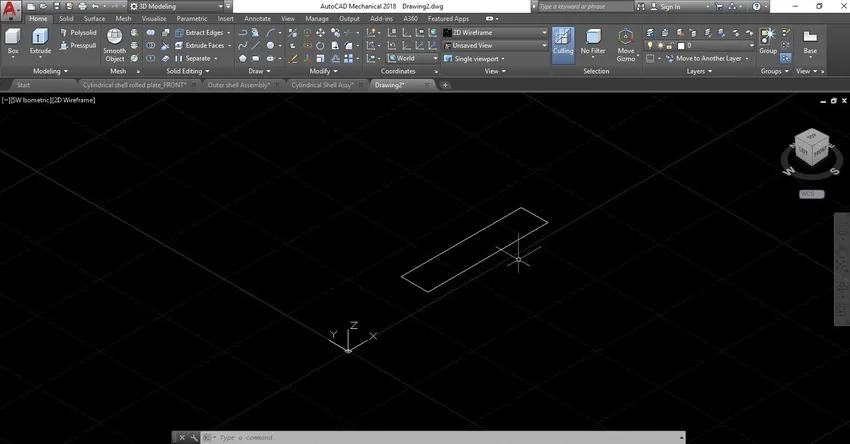
Крок 4: Щоб перетворити цей 2D прямокутник у 3D-об’єкт, нам слід застосувати команду extrude. Для цього типу екструдуйте у вікні команд або виберіть інструмент екструдування у верхній лівій частині панелі інструментів. Тоді ви можете побачити деякі параметри в командному полі, як показано на зображенні нижче. Ви повинні вибрати будь-яку з цієї команди. Тут ми вибираємо команду шляху.
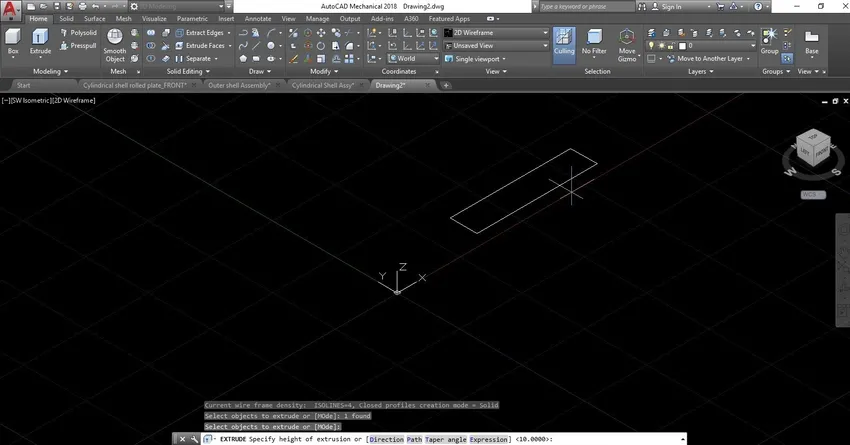
Крок 5: Вибравши команду path, намалюйте шлях для видавлювання прямокутника. Для цього виберіть інструмент рядка та намалюйте лінію, як показано на зображенні нижче.
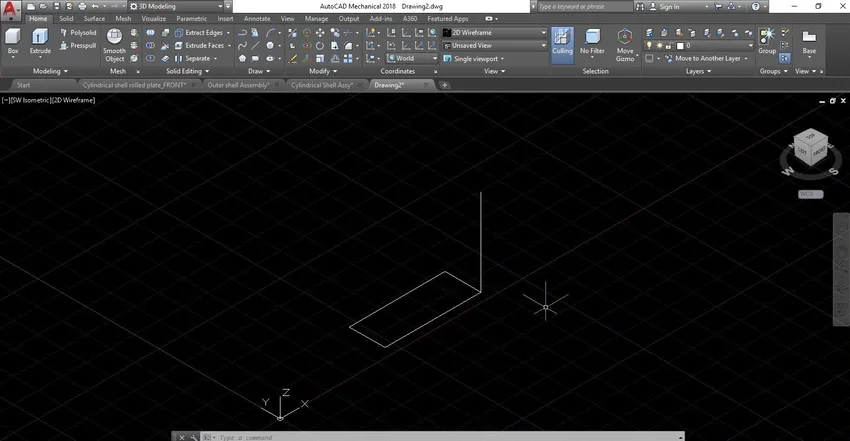
Крок 6: Після того як намалювати лінію шляху, ви повинні натиснути опцію "Вибрати шлях". Потім виберіть лінію, яку ви намалювали, і ви зможете побачити прямокутник, видавлений до цієї лінії шляху, як показано на зображенні нижче.
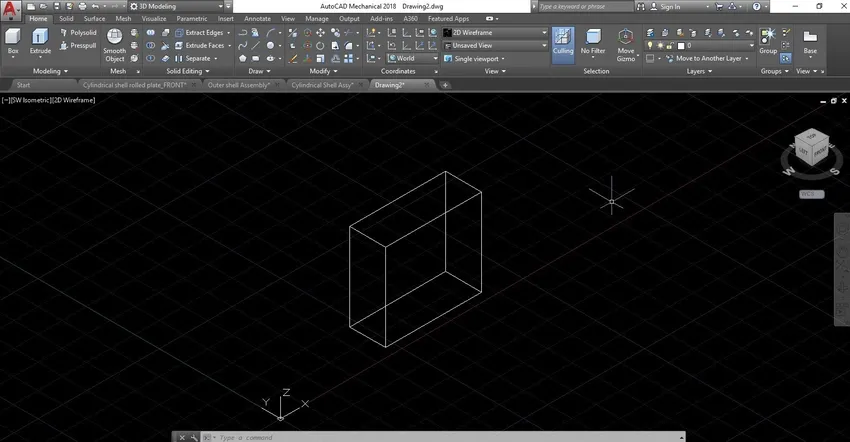
Це каркасна версія 3D-об’єкта. Якщо ви хочете, ви можете затінити цей об'єкт і навіть можете змінити колір.
Створення кругового циліндра за допомогою інструмента Extrude
Крок 1: Крок 1 і 2 - це те саме, що ми зробили для першого прикладу. Відкрийте програмне забезпечення та встановіть ізометричний вигляд, як згадувалося раніше.
Крок 2: Якщо ви хочете зробити циліндр, спочатку потрібно намалювати 2D коло. Введіть коло в поле команд або виберіть інструмент кола на панелі інструментів та намалюйте коло відповідно до вашої вимоги, як показано нижче.
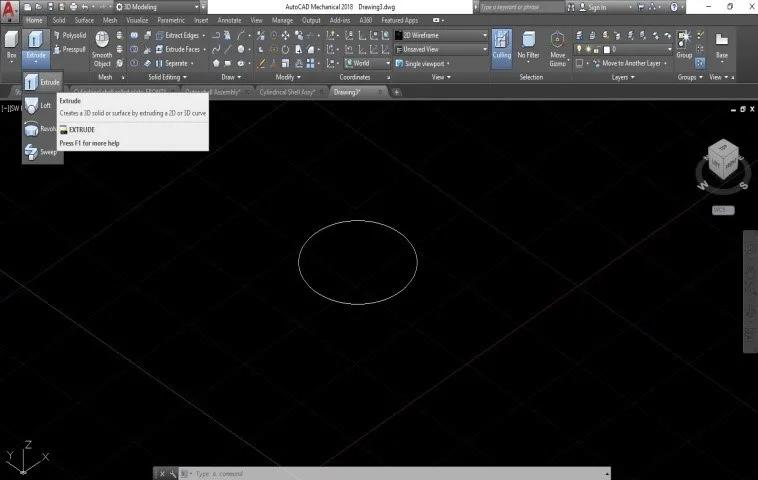
Крок 3: Наступний крок - намалювати лінію шляху, як ми це робили в першому прикладі. Дивіться зображення, що додається нижче.

Крок 4: Витягаючи коло, ви повинні зробити круговий профіль перпендикулярний до лінії шляху. Для цього використовуйте опцію 3D обертання, щоб обертати коло на 90 градусів до екструзії.
Крок 5: Після зміни лінії шляху, перпендикулярної до кола, ви повинні натиснути опцію «вибрати шлях ». Потім виберіть лінію, яку ви намалювали, і ви зможете побачити кругову, видавлену до цієї лінії шляху, як показано на зображенні нижче.

Висновок
Екструзія - це проста команда, яка дає багато сил у платформі 3D-дизайну. Це основна і найважливіша функція в 3D-моделюванні. Будь-які складні форми можна зробити за допомогою функції екструдування. Ми побачили лише кілька прикладів цієї функції, ви можете більше вправлятись і виконуючи більше завдань, ви будете більш знайомими і хорошими в цьому. Вивчаючи команду extrude в AutoCAD, ви дізнаєтесь основні функції цієї функції, і це допоможе вам працювати з іншим програмним забезпеченням для 3D-моделювання, оскільки основна концепція екструзії однакова у всіх програмах.
Рекомендовані статті
Це посібник з Extrude в AutoCAD. Тут ми обговорюємо, як створити ефект Extrude в AutoCAD та створити круговий циліндр за допомогою інструмента Extrude. Ви також можете ознайомитись з іншими нашими пов’язаними статтями, щоб дізнатися більше -
- Вступ до AutoCAD
- Які переваги AutoCAD?
- Екструдування в Blender просто пояснено
- Як вставити зображення в AutoCAD?
- 2D анімація після ефектів